
Sisu
See juhend näitab teile, kuidas MacOS-i alandada. Kui te ei saa tegeleda MacOS Mojave probleemide, rakenduste ühilduvuse või muude probleemidega, saate Mojave'st MacOS High Sierra'le alandada.
MacOS High Sierra-le ei ole aega piirata. MacOS 10.13-le saab minna vaid mõne lihtsa sammuga.
Pidage meeles, et soovite avada need juhised telefonis, tahvelarvutis või muus arvutis, kui see on Mac, mida soovite alandada.
MacOSi on võimalik alandada mitmel viisil ja kõige lihtsam on taastada ajamasina varundus. Kui teil on see, siis peate uued failid varundama. Kui teil ei ole varukoopiaid, peate peamised failid varukoopiaid tegema ja seejärel tegema MacOS High Sierra puhtalt installitud.
Enne jätkamist tehke kindlasti uus varukoopia. Kui teil on aega, võiksite seda teha teisel draivil.
Selles juhendis eeldatakse, et soovite minna tagasi High Sierra ja hoida uuemat APFS-failisüsteemi. Kui üritate alandada ja minna tagasi HFS + failisüsteemi High Sierra või varem, peate tegema käivitatava installeri ja vormindama Maci kõvaketta.
Kuidas alandada MacOS Mojave'i High Sierra'ga Time Machine abil

Kõige lihtsam viis MacOS Mojave alandamiseks MacOS High Sierra'le on kasutada Time Machine Backupi. Kui teil on varukoopia tehtud enne Mojave'i uuendamist, saate taastada selle varukoopia ja käivitada High Sierra päris kiiresti. Sa ikka tahad varundada uusi faile iCloudile, DropBoxile või välisele kettale.
Soovitame siiski teha Mac'ist veel ühe varukoopia Mojave'ile, nii et teil oleks see mugav, kui midagi läheb valesti, kuid saate ilma selleta minna, kui teil ei ole aega ega ruumi.
- Ühendage oma Time Machine Drive'ivõi kasutage WiFi-ühendust, kui kasutate juhtmeta draivi.
- Sulgege Mac.
- Lülitage see sisse ja hoidke Cmd + R kuni taastamisrežiim avaneb.
- Klõpsake nuppu Restore From Time Machine Backup.
- Klõpsake nuppu Jätka.
- Valige varuallikas kui teil on rohkem kui üks ajamasina draiv.
- Valige ajamasina varundus mida te tegite enne Mojave'i uuendamist. Valija näitab teile operatsioonisüsteemi versiooni. Otsige macOS 10.13 või mõnda teist macOS 10.13.x numbrit.
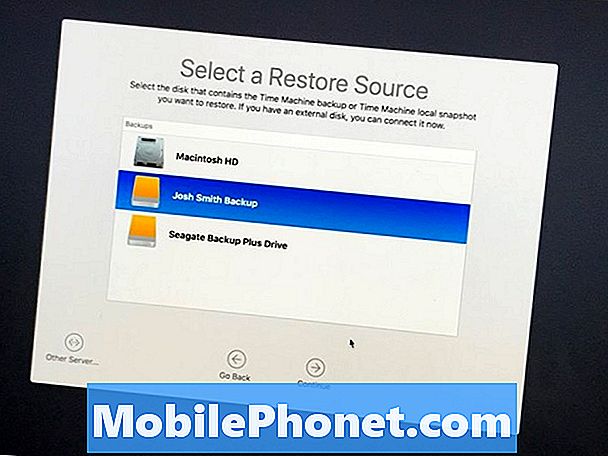
- Vali soovitud varukoopia taastamiseks ja klõpsake nuppu Jätka.
- Nüüd valige kõvaketas, mida soovite taastada. Enamikul juhtudel nimetatakse seda nimeks Macintosh HD.
See kustutab täielikult teie Maci kõvaketta ja taastab selle varukoopia. See võtab aega, kuid selle aja jooksul ei saa te arvutit kasutada. Kuigi see on lõpetamise protsessis, siis ärge sundige Maci taaskäivitama, isegi kui see näib olevat külmunud. Veenduge, et teie Mac on selle protsessi jaoks vooluvõrku ühendatud.
Kui teil ei ole Time Machine varundust, peate looma MacOS High Sierra abil alglaaditava USB ja peate selle sisuliselt installima, seejärel taastama oma failid. See on rohkem seotud, kuid on kasulik inimestele, kellel puudub varukoopia.
Juhtudel, kui peate APFS-i HFS + -iks alandama, peate tegema alglaaditava USB-draiviga sarnase protsessi, kasutage Disk Utility-d, et vormindada see MacOS Extended Journalisse ja seejärel installida vanemad MacOS-i. See on rohkem kaasatud protsess kui enamik kasutajaid soovib sattuda.


